Vous souhaitez supprimer définitivement votre compte LinkedIn ? Vous avez trouvé un ancien compte qui ne vous concerne plus ? Voulez-vous supprimer votre compte actuel et recommencer à zéro ? Quelle que soit la raison pour laquelle vous devez effacer définitivement votre compte LinkedIn, ce tutoriel vous montre comment.

Bien qu’il s’agisse d’un réseau social, LinkedIn est un excellent endroit pour passer du temps et regorge de personnes positives essayant de développer des carrières et de créer des réseaux de contacts professionnels. Cela aide que LinkedIn regorge de professionnels plutôt que de personnes aléatoires et que les membres soient principalement des travailleurs, des professionnels de l’industrie et des sujets de carrière.
Il existe de nombreuses raisons pour lesquelles vous pourriez vouloir supprimer votre compte LinkedIn, de l’obscurité à la réinitialisation de votre carrière. Alors que la plupart des réseaux sociaux tentent de conserver vos informations comme un terrier s’accrochera à une balle, LinkedIn est différent. Il vous laissera librement hiberner ou supprimer votre compte.
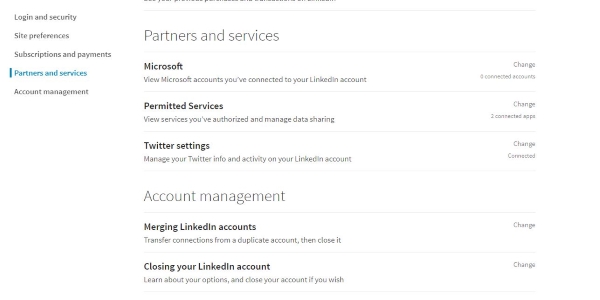
Notez qu’une demande de suppression réussira toujours, mais elle est considérée comme une demande car vous pouvez rétablir votre compte LinkedIn dans un certain délai.
Table des matières
Supprimer définitivement votre compte LinkedIn
Si vous décidez de supprimer définitivement votre compte LinkedIn, cela supprimera également votre profil, vos photos, vos contacts et tout ce qui concerne votre vie LinkedIn. Vous pouvez utiliser ceci raccourci pour fermer votre compte LinkedInqui stipule que vous disposez de 14 jours pour le réactiver et que toutes les recommandations et recommandations que vous avez recueillies disparaîtront à jamais.
La page mentionne également que vous devez d’abord annuler votre statut « Premium » et tout groupe LinkedIn détenu avant de tenter de supprimer votre compte. Une fois ces processus terminés, votre compte devient un compte LinkedIn Basic que vous pouvez supprimer.
Lorsque vous utilisez la page de fermeture de compte LinkedIn, cliquez sur le bouton vers le haut qui dit « Fermer le compte », puis vous êtes dans l’assistant de fermeture, qui vous guide tout au long du processus de suppression de compte.
D’autres moyens de fermer votre compte incluent l’utilisation d’un navigateur ou l’utilisation de l’application mobile. Voici comment faire les deux.
Comment supprimer votre compte LinkedIn à l’aide d’un navigateur
De nombreux utilisateurs trouvent plus facile de fermer leur compte LinkedIn en utilisant un navigateur de bureau. Voici comment procéder.
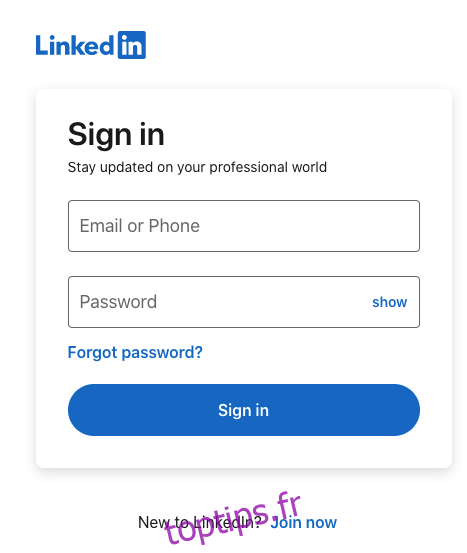
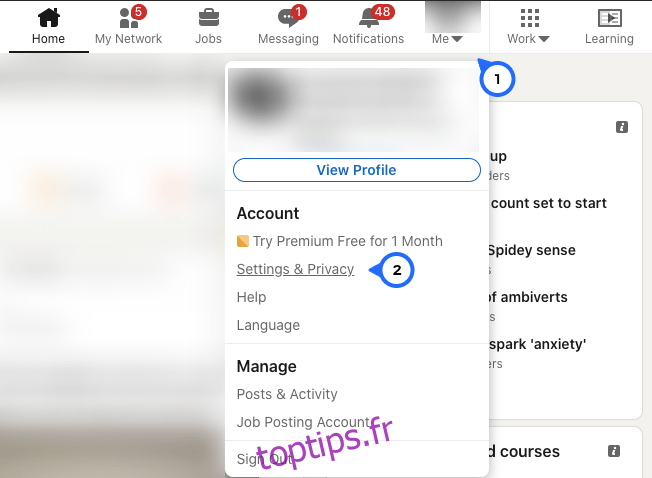
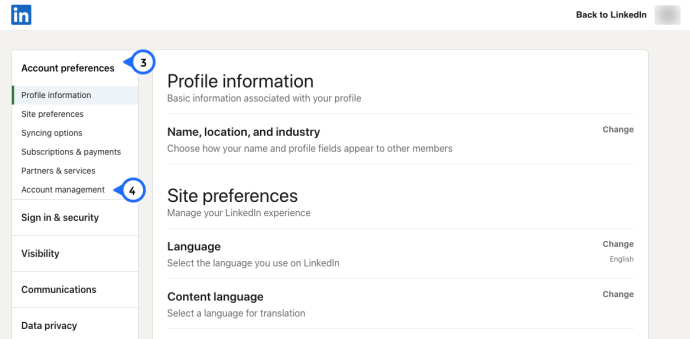
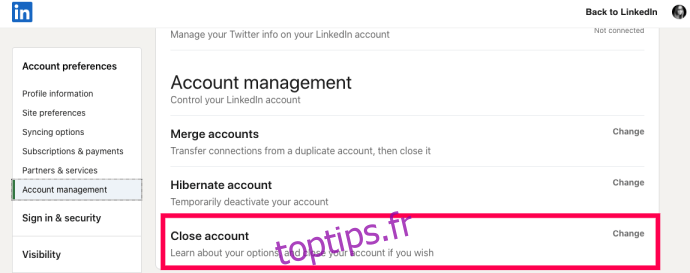
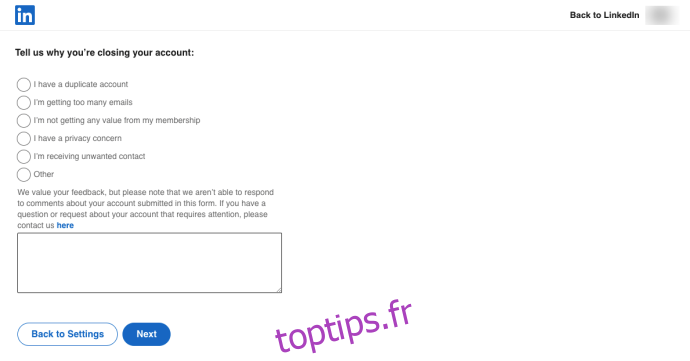
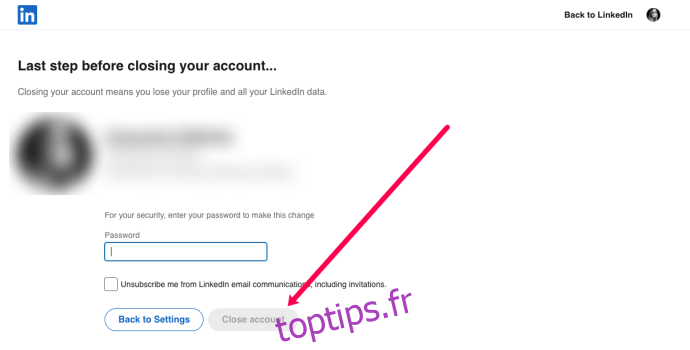
Vous verrez toujours un avertissement concernant la suppression des données et la déclaration toujours aussi populaire, « Nous sommes désolés de vous voir partir », mais LinkedIn ne fera pas trop d’histoires à propos de votre départ.
Comment supprimer votre compte LinkedIn à l’aide de l’application
Vous pouvez également supprimer votre compte LinkedIn de l’application si vous le décidez. Le processus est sensiblement le même que l’utilisation d’un navigateur.
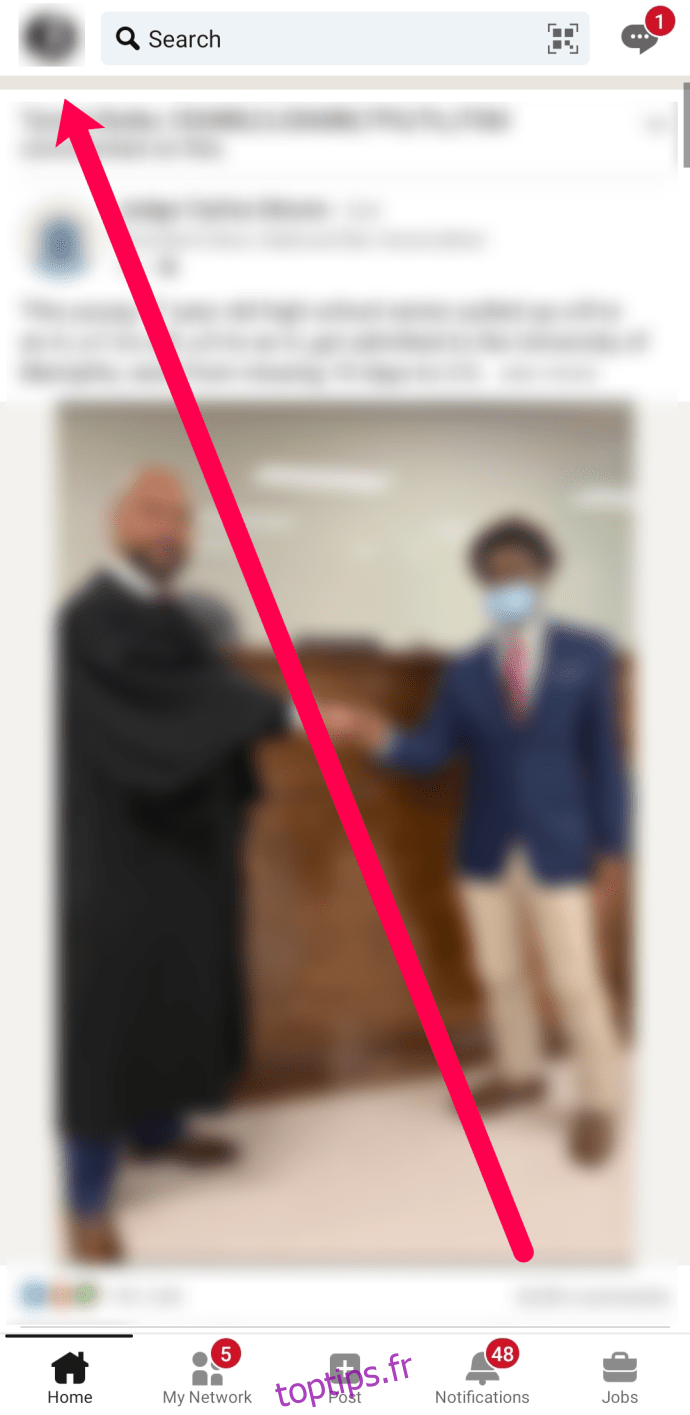
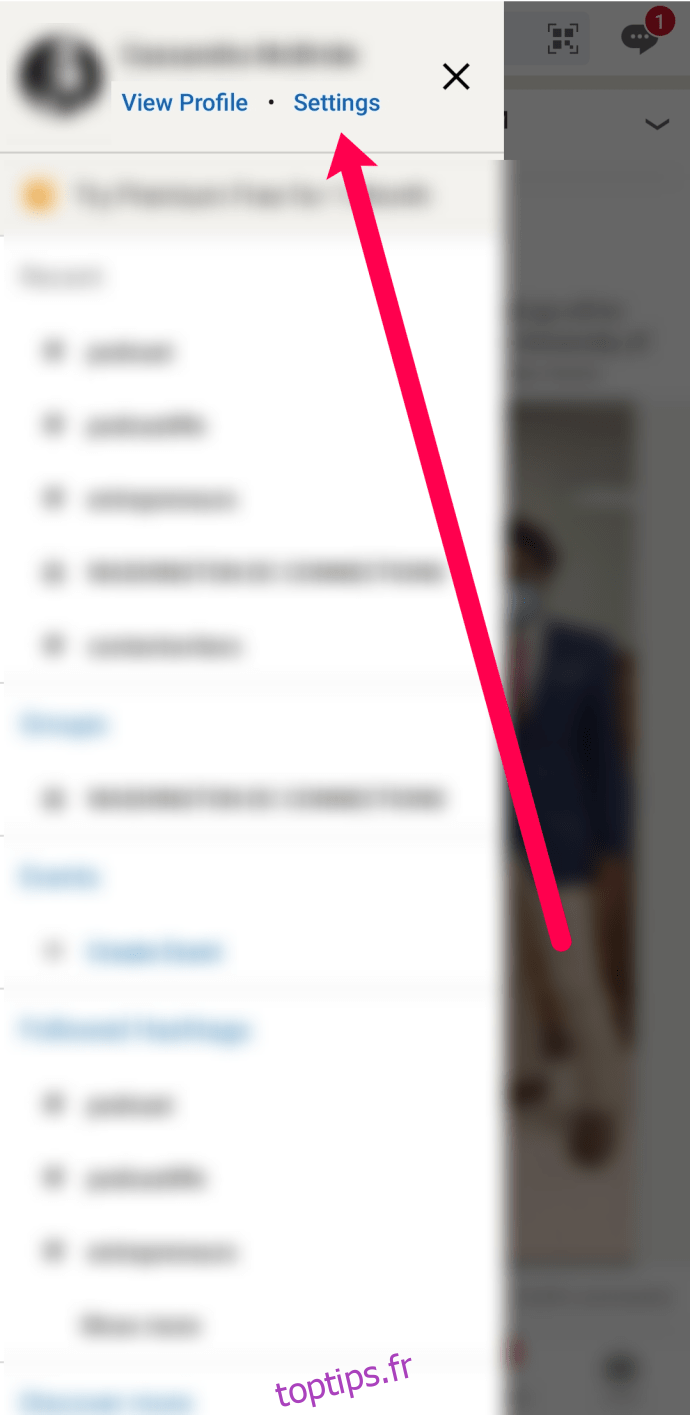
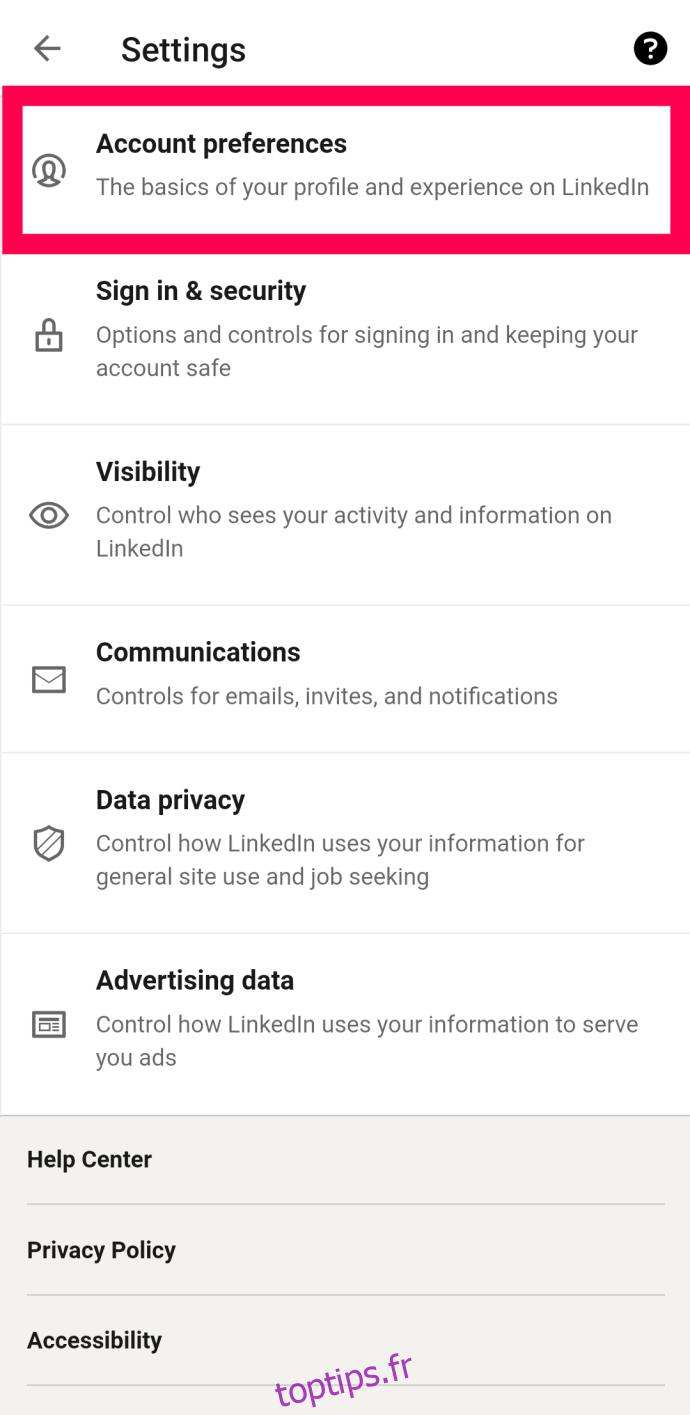
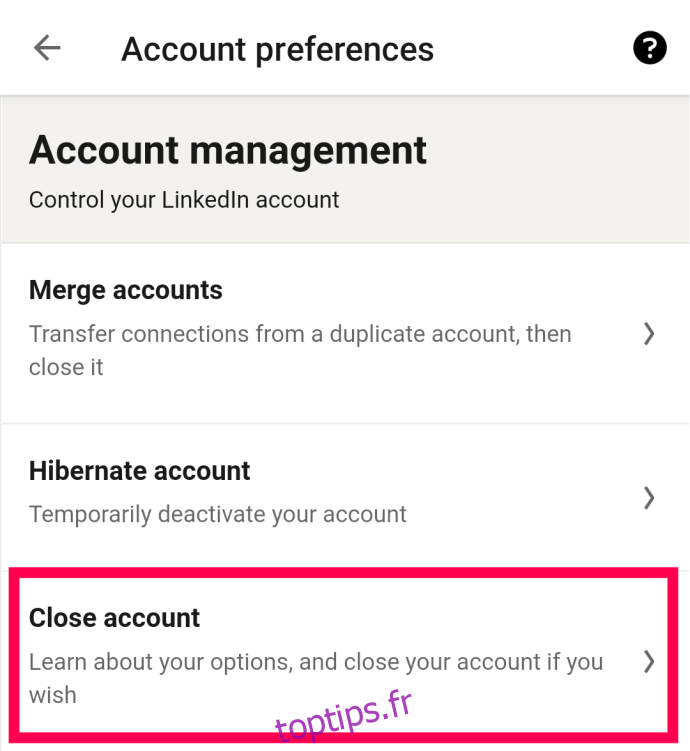
Comment rouvrir votre compte LinkedIn
La clôture du compte n’est pas permanente tant que 14 jours ne se sont pas écoulés. Au préalable, le compte est placé dans une file d’attente de suppression, un mécanisme de sécurité. Dès le premier jour, après la demande de suppression, votre compte réside dans une file d’attente de suppression. Vous avez jusqu’à 14 jours pour changer d’avis sur la fermeture de votre compte LinkedIn Basic, si vous décidez de le rétablir. Encore une fois, le mot « Basique » suppose que vous avez déjà annulé un statut « Premium », une licence de compte « Premium » ou un groupe LinkedIn. Au bout de 14 jours, votre compte est officiellement supprimé pour toujours (de votre côté en tout cas) !
Si vous décidez de rouvrir votre compte LinkedIn dans le délai de 14 jours, suivez les étapes ci-dessous.
Une fois que vous avez réussi à rétablir votre compte LinkedIn, il est immédiatement réactivé. Si vous essayez ce processus 14 jours après votre demande de suppression, la réactivation échouera et vous aurez véritablement supprimé définitivement votre compte LinkedIn Basic.
LinkedIn est d’une clarté rafraîchissante sur les politiques de données, et ils sont justes quant à la suppression de votre compte et de vos données. Alors que la plupart des données sont supprimées, les termes et conditions (T&C) indiquent que certaines seront conservées mais anonymisées.
Questions fréquemment posées
Puis-je désactiver temporairement mon compte ?
Absolument! Sélectionnez l’option « Hibernate Account » plutôt que de fermer votre compte LinkedIn. Cette option supprime votre profil afin que les autres utilisateurs ne puissent pas le voir. Cependant, d’autres peuvent voir le nom « Un membre LinkedIn » lorsqu’ils consultent vos messages ou vous en envoient un, consultent vos messages et commentaires, et voient les recommandations et les recommandations que vous avez faites.
LinkedIn n’indique pas de limite de temps pour la durée d’hibernation de votre compte, mais il indique que vous pouvez le réactiver après 24 heures. Lorsque vous êtes prêt à rétablir votre compte, connectez-vous simplement. Votre compte sort de l’hibernation avec tous les messages, contenus et informations de profil intacts.
Si je supprime définitivement mon compte LinkedIn, puis-je récupérer des informations ?
Malheureusement, pas après 14 jours. Si vous avez supprimé votre compte et estimez que vous avez perdu des informations critiques ou souhaitez le rétablir, cela n’est plus possible après les 14 premiers jours.
Qu’advient-il de vos données après la fermeture de votre compte LinkedIn ?
La plupart des réseaux sociaux sont connus pour récolter autant de données qu’ils peuvent s’en tirer et sont très réticents à les rendre lorsque vous voulez partir. Quant à LinkedIn, Section 4.3 des conditions générales de LinkedIn est très clair ce qui se passe. Les données sont conservées environ 30 jours puis supprimées.

